Swift, Objective-C, Java, Kotlin – вот список языков программирования, которые вам понадобятся, чтобы создать мобильное приложение для Android и iOS. Внушительный список, на освоение которого может уйти много времени. Но мы то с вами хотим быстро – все и сразу: стать хакером за 2 дня, похудеть на 15 кг за одну неделю и прочие безобразия. Что делать? К счастью ребята из Facebook разделяют наше желание быстрого результата, поэтому они придумали фреймворк, который позволяет создавать мобильные приложения для Android и iOS только благодаря одному языку – JavaScript – и имя ему React Native.
Что такое React Native?
Если вы знакомы с веб-фреймворком React, для вас не составит труда быстро разобраться с тем, как работает React Native. По сути, React Native адаптирует фишки React под разработку мобильных приложений. Давайте рассмотрим несколько особенностей React Native:
- Декларативность. Делает возможным удобное описание и создание компонентов в виде ЧТО мы хотим, а не КАК мы хотим.
- Компонентность. Возможность создавать отдельные независимые компоненты с инкапсульрованным состоянием
- Кроссплатформенность. Вы пишите один код под Android и iOS
Вывод: что такое React Native? Это фреймворк, позволяющий одновременно создавать мобильные приложения под Android и iOS, используя для этого независимые компоненты, и делать это на понятном человеку языке.
Как создать МОБИЛЬНОЕ ПРИЛОЖЕНИЕ без программирования? ПОШАГОВЫЙ гайд.
Быстрое создание React Native приложения
Вам уже не терпится приступить к любимому делу – написанию кода – я понимаю, и поэтому хватит лирики! Давайте кодить! Но потом Все было бы проще, если бы все было проще. Нам необходимо сделать несколько подготовительных шагов и настроить окружение. Вот список действий, которые нам необходимо сделать:
- Установить NodeJs
- Установить Expo
- Создать приложение
- Установить Android Studio и настроить эмулятор
- Установить Xcode и настроить эмулятор (только если у вас MacOS)
- Запустить приложения на эмуляторах или прямо на телефоне
Установка NodeJs
Как установить NodeJs вы можете прочитать в моей статье про Angular.
Установка Expo
Expo – это специальная библиотека, упрощающая разработку React Native приложений. Это альтернатива стандартному созданию приложения с помощью React Native CLI. Рассмотрение его работы выходит за рамки этой статьи. Главными преимуществами Expo являются готовая реализация многих нативных компонентов самого телефона, что позволяет быстрее создавать новые приложения, а также окружение, позволяющее быстро тестировать работу разрабатываемого приложения на своем смартфоне или эмуляторе.
Для того чтобы установить Expo выполните следующую команду в консоли:
npm install — global expo — cli
Создание приложения
Теперь мы можем создать первое мобильное приложение с помощью Expo и React Native! Все что нам нужно это выполнить команду:
expo init my — project
Как создать приложение для iOS? С чего начать и как создать приложение для iOS?
В консоли вам будет предоставлен выбор стратегии генерации приложения:

Выберете пункт blank. С его помощью будет сгенерировано приложение на JavaScript с реализацией одного экрана. Так же возможны другие варианты:
- blank (TypeScript) – результат будет тем же, что и с blank, с тем лишь исключением, что вместо JavaScript вы получите проект на TypeScript
- tabs – приложение с несколькими экранами и использованием библиотеки react-navigation для переключения между ними. Работа с навигацией в React Native достойна рассмотрения в отдельной статье.
- minimal и minimal (TypeScript) – по сути будет аналогом создания проекта с помощью React Native CLI с дополнительными библиотеками из Expo
После создания проекта и загрузки всех зависимостей вы увидите сообщение, которое говорит о том, что проект успешно создан, и вы можете его запустить!

Но прежде чем это делать нам необходимо установить эмуляторы мобильных телефонов на компьютер, чтобы мы смогли увидеть наше приложение. Давайте сделаем это!
Установка Android Studio и настройка эмулятора
Для того, чтобы тестировать наше приложение во время разработки, нам понадобится установить эмуляторы телефонов на ПК. Для тестирования работы приложения на Android самым простым способом является установка Android Studio. Тут все просто, переходите по ссылке, скачиваете, устанавливаете и запускаете. Дальше вам потребуется установить дополнительные компоненты. Для этого перейдите в раздел настроек и откройте следующие вкладки: Preferences -> Appearance System Settings -> Android SDK. После вам нужно свериться с картинкой ниже – у вас должны стоять галочки так же как и на картинке:

Далее установите необходимые платформы во вкладке SDK Platforms. Для старта можно установить самый новый SKD, должна стоять галочка как на картинке:

Android Studio скачает и установит необходимые компоненты.
. Важный шаг если у вас MacOS или Linux
Если вы работаете с MacOS или Linux, то вам необходимо сделать дополнительный шаг (если у вас Windows, то делать этого не нужно). Вам требуется прописать путь до Android SDK в переменную PATH. Этот путь вы можете скопировать из Android Studio из той же вкладки с настройками из предыдущего шага:

Для этого вам потребуется открыть файл .bash_profile (если его нет, то создайте его в корне пользователя) и прописать в него нужную строчку. Например, вы можете воспользоваться командой
nano . bash_profile
У вас откроется этот файл в текстовом редакторе nano. Далее скопируйте путь до Android SKD и пропишите его в файл как строку:
export ANDROID_SDK = / Users / myuser / Library / Android / sdk
Если у вас MacOS, то дополнительно нужно добавить в файл .bash_profile еще одну строку:
export PATH = / Users / myuser / Library / Android / sdk / platform — tools : $ PATH
Файл должен выглядеть примерно так:

Сохраните внесенные изменения командой ctrl+o и закройте nano командой ctrl+x.
Настройка эмулятора Android
Теперь перейдем к запуску эмулятора Android. Для этого в Android Studio откройте вкладку Tools -> AVD Manager. Далее нажимаем на кнопку “Create Virtual Device” и выбираем нужный девайс

Нажимаем Next, выбираем уже скаченную версию Android, после жмем Next и Finish. В результате у вас появится созданный эмулятор, который вы можете запустить нажав зеленую кнопку:

Установка Xcode и запуск эмулятора iOS (только для MacOS)
Установить на свой компьютер эмулятор для iOS можно только если вы используете MacOS. Но, если у вас есть IPhone, то вы сможете с помощью Expo так же запустить свое приложения прямо на телефоне. Ниже я расскажу как это сделать. Итак, перейдем в AppStore и скачаем Xcode. После установки достаточно просто открыть его, перейти во вкладку Xcode -> Open Developer Tool -> Simulator. И вауля!
Согласитесь, это было проще, чем настроить Android.
Запуск приложения на эмуляторах или прямо на телефоне
Наконец-то мы вплотную подошли к запуску нашего приложения, которое мы сгенерировали с помощью Expo! Для того, чтобы открыть приложение удобно пользоваться не просто текстовым редактором, а некоторой IDE. Предлагаю вам два варианта. Номер раз – это WebStorm от JetBrains, номер два – Visual Studio Code от Microsoft.
Лично я рекомендую использовать второй вариант, так как в WebStorm не так мощно работает система подсказок именно для React native (на июль 2020 года). Поэтому демонстрацию запуска я покажу именно с помощью Visual Studio Code. Итак, открываем установленный проект и переходим в файл App.js

Это главный файл, который будет рендерить экран приложения.
Для запуска необходимо в консоли написать команду:
expo start
Как только вы ее выполните у вас откроется браузер со специальной локальной страницей expo:

Если вы это видите, значит все сделали правильно. Теперь нам нужно запустить ранее подготовленные эмуляторы и только после нажать кнопку “Run on Android” и/или “Run on iOS“. Expo загрузит специальное приложение и с помощью него “развернет” наше приложение на телефоне. Картинка будет вот такая:

Ура! Нам удалось создать и запустить первое приложение на React Native! О внутреннем устройстве самого React Native и его компонентах я расскажу в следующих статьях, а сейчас давайте запустим наше приложение на собственном телефоне! Как вы можете увидеть из скриншота, в панели expo в левом нижнем углу есть QR-code.
Он то и поможет, но прежде необходимо установить специальное приложение Expo Client на свой смартфон (ссылка на iOS ссылка на Android). После установки просто наведите камеру телефона на QR-code и перейдите по ссылке. У вас запустится Expo Client, внутри которого развернется наше новое приложение!
Выводы
Статья называется “React Native. Как быстро создать мобильное приложение?”, но быстро ли мы его создали? На самом деле мы больше настраивали окружение, чем создавали приложение, но без этих шагов будет невозможно эффективно создавать приложения на React Native. Все эти манипуляции выполняются один раз, поэтому все остальное время вы будете тратить именно на разработку приложений, а с помощью React Native этот процесс на самом деле будет быстрым.
Источник: nicholasgribanov.name
Лучшие приложения для iOS для создания и продажи NFT в 2022 году
NFT захватили мир штурмом; некоторые делают и продают это, некоторые заняты инвестированием, а остальные заняты разговорами об этом. Я заинтересовался тайной NFT, потому что мои руки так же чешутся. И прежде чем любопытство убьет кота, вам следует ознакомиться с моим тщательно подобранным списком приложений для iPhone для создания и продажи NFT.
Примечательно, что я разделил статью на части, чтобы вы могли быстро и легко найти нужное приложение; Счастливого NFTing.
Приложения для iPhone, которые помогают создавать NFT
1. Создатель NFT! — Лучший создатель NFT для начинающих

У вас нет диплома в области графического дизайна или многолетнего опыта в вашей сумке? Без проблем! NFT Creator поможет вам. Простой в использовании пользовательский интерфейс содержит множество инструментов, которые помогут вам быстро, легко и почти без особых усилий создавать высококачественное цифровое искусство.
Программы для Windows, мобильные приложения, игры — ВСЁ БЕСПЛАТНО, в нашем закрытом телеграмм канале — Подписывайтесь:)
Вы получаете сочетание более 1000 сплошных и градиентных фонов, более 100 художественных фильтров, кистей, более 100 криптографических изображений, более 1000 шрифтов и многого другого. Кроме того, вы можете добавлять свои фотографии, произведения искусства и т. Д. Или использовать изображения и графику с Pixabay.
Самое приятное то, что NFT Creator работает как продвинутое программное обеспечение для редактирования фотографий. Он следует системе слоев, подобной Photoshop, побуждая вас поиграть с непрозрачностью, масками, освещением и т. Д.
Хотя приложение позволяет вам создавать только графику, вам понадобится другое приложение, веб-сайт и кошелек, чтобы загрузить и продать его как NFT.
- Простой в использовании
- Слоистая система
- Широкий выбор инструментов и активов
- Только создает, не может загружать или продавать
Цена: бесплатно (подписка начинается с $ 3,99 в неделю).
2. GoArt — король фильтров для NFT

Если у вас есть изображение или оригинальное произведение искусства, которому просто нужно немного больше TLC или мужества, чтобы соответствовать безумным творческим NFT, циркулирующим в раунде, GoArt может быть вам полезен.
Это одно из самых исчерпывающих приложений-фильтров от Ван Гога, пуантилизма, мазков кисти до Пикассо; У этого списка нет конца. Вы также можете управлять интенсивностью фильтра, просто проводя пальцем влево или вправо, так что у вас будет много возможностей поиграть.
Невероятно, но наложение и настройка эффекта происходит довольно быстро. Однако загрузка, сравнение и выбор нужного может занять много времени.
Однако в идеальной картине не хватает нескольких вещей. Мне бы понравились другие инструменты редактирования, помимо фильтров, например, кадрирование, наложение, наклейки и т. Д. Опять же, чеканка не является частью пакета.
- Множество потрясающих фильтров
- Легко настроить интенсивность фильтра
- Мгновенно улучшает работу
- Ограниченные фильтры freemium
- Никаких других функций редактирования
Цена: бесплатно (покупки в приложении начинаются с 1,99 доллара США).
3. Dream by WOMBO — создатель NFT на базе искусственного интеллекта.

Хотя приложение не претендует на такой подвиг, оно может быть большим преимуществом для создателей NFT и цифрового искусства. В конце концов, он позволяет пользователям создавать высококачественные произведения искусства очень быстро и почти без усилий, и все это благодаря мощи искусственного интеллекта.
Итак, вам нужно ввести случайное приглашение (скажем, Apple) и выбрать художественный стиль из списка вариантов. Магия начинается с того момента, как вы нажимаете «Создать», и через несколько секунд у вас будет уникальная картина.
Теперь используйте эту картину как есть или в качестве фона для ваших произведений искусства или для вдохновения; он может отмечать несколько флажков. И хотя это не криптовалютное или NFT-ориентированное приложение, оно, безусловно, заслуживает вашего внимания.
- Простой в использовании интерфейс
- Безупречная покраска за секунды
- Создавать несколько результатов
- Полностью бесплатное приложение
Лучшие приложения для продажи NFT на iPhone
4. NFT GO — отличная платформа для создания NFT.

После того, как вы спроектировали и создали свой NFT, пришло время чеканить их, иначе говоря, поместить в блокчейн, чтобы мир увидел и оценил. Именно здесь на сцену выходит NFT GO, одна из немногих торговых площадок NFT для iPhone.
Имея только кадрирование и несколько базовых фильтров, приложение не поможет вам создать токен. Вместо этого он создан, чтобы помочь вам напрямую публиковать NFT в основных блокчейнах, таких как Ethereum, Polygon Networks и Mainnet.
Как только они будут отчеканены, NFT привязывается к вашему цифровому кошельку; вы можете продавать его в приложении или делиться им на других платформах по вашему выбору. Вы также можете просмотреть популярные NFT и купить один или несколько, если вам что-то нравится.
Более того, при чеканке и покупке требуется $$, приложение можно бесплатно загрузить и просмотреть. Так что это может стать вашим источником вдохновения и посмотреть, какие NFT сейчас в тренде и продаются.
- Полная торговая площадка NFT
- Легко опубликовать свой NFT
- Отличное место для вдохновения
- Свяжите существующий кошелек или создайте новый
- Не включает много инструментов для редактирования графики
5. NFT Creator NinjaFT — лучший вариант для цифровых коллекционных карт.

Обратите внимание на разницу в знаках препинания в именах. Более раннее приложение, которое может похвастаться знаком «!», NFT Creator! это приложение, которое поможет вам создать идеальные NFT. Принимая во внимание, что это приложение NFT Creator (без!) Позволяет чеканить, просматривать, покупать и продавать NFT. Теперь все ясно, давайте лучше познакомимся с этим приложением.
Я чувствую себя мастером на все руки из этого приложения. Прежде всего, он позволяет чеканить невзаимозаменяемые токены на Binance Smart Chain. Кроме того, он выступает в роли торговой площадки NFT, создателя карт для спорта и поп-культуры, кошелька NFT и даже ежедневного розыгрыша NFT.
Да, вы можете выиграть бесплатные NFT в ежедневных розыгрышах. И это еще не все; приложение также планирует в ближайшее время запустить NinjaVerse, виртуальный мир, эксклюзивный для NFT. Однако это также может быть недостатком в этом приложении.
NFT Creator, его инструмент и торговая площадка в значительной степени ориентированы на ниндзя и спорт. Таким образом, это беспроигрышный вариант, если вам нравятся такие вещи, но если нет, то воспользуйтесь этим приложением.
- Довольно исчерпывающее приложение
- Шанс выиграть бесплатные NFT
- Создавайте карты и делитесь ими в любой социальной сети
- UI немного переполнен
- Ограничено рынками, ориентированными на ниндзя и спорт
Цена: бесплатно (покупки в приложении начинаются с 4,99 долларов США).
6. S! NG — Лучшее приложение NFT для художников.

Поскольку блокчейн не редактируется, он может помочь вам отслеживать пути законного владения, будь то дорогой NFT, бутылка вина или оригинальная идея художника. Приложение S! NG построено на этой концепции и помогает художникам отслеживать свои работы, от идеи до опубликованной NFT.
Будь то песня, фото, видео или файл, вы можете загрузить их в блокчейн Ethereum через S! NG за считанные секунды. Затем вы можете поделиться им с соавтором, добавлять заметки и файлы, вносить правки и т. Д. Примечательно, что он будет хранить всю активность (изменения, сделанные вами или соавтором) в цепочке блоков.
Теперь, когда работа будет готова, вы можете загрузить ее на крупнейшую торговую площадку NFT, такую как OpenSea и Rarible.
S! NG не похож на другие приложения в этом списке. Это немного сложнее и может потребовать некоторых технических знаний. Но как только художник освоится, это может оказаться самым безопасным и простым способом создавать, систематизировать, просматривать и прослушивать цифровые активы.
- Минимальный UI
- Отслеживает путешествие произведения искусства
- Преобразование в NFT довольно плавное
- Сложная концепция
- Разработчикам следует добавлять соответствующие руководства.
Как создать NFT на iPhone или iPad
На бумаге есть всего три шага для создания NFT:
- Создайте NFT.
- Загрузите NFT на торговую площадку и свяжите его со своим кошельком (создайте его, если у вас его нет).
- Продать NFT.
Однако не все так просто, ведь в игру вступает множество вещей. Исходя из того, что вы хотите создать, какой блокчейн вам следует использовать, какой рынок подходит для вашего NFT, как вы должны оценивать его и как его продавать.
К счастью для нас, есть приложение почти для каждого этапа. И, к счастью для вас, мы рассмотрели все примечательные из них в этом списке. Итак, выберите подходящее приложение и начните NFTing. Но подождите, стоит ли вкладывать в это время и деньги? Читать дальше.
Стоит ли создавать NFT?
Каждая новая технология сопряжена со своей справедливой долей рисков, как и NFT. Хотя мы видим, что некоторые NFT продаются по непомерным ценам, не всем NFT повезет. Рынок беспрецедентен и непредсказуем.
И даже если мы сэкономим время, затраченное на создание NFT, мы не сможем отказаться от затрат на чеканку. Таким образом, мы не можем игнорировать возможность понести убытки. Тем не менее, также разумно признать, что NFT становятся следующим большим достижением.
И хотя ранние инвесторы подвергаются наибольшему риску, они также получают наибольшую прибыль. В целом, я бы посоветовал вам рискнуть и при этом перестраховаться. Может, не купайся в этом бассейне, но хотя бы искупайся или два.
Ну, это мои два цента за NFT; что твое? Поделитесь своими взглядами, комментариями, предложениями и критическими замечаниями в разделе комментариев ниже.
Между тем, вот несколько интересных статей, которые вы можете прочитать.
Программы для Windows, мобильные приложения, игры — ВСЁ БЕСПЛАТНО, в нашем закрытом телеграмм канале — Подписывайтесь:)
Источник: autotak.ru
Как записать и показать нажатия на экран в App Previews для iOS
App Previews — отличная возможность за 30 секунд рассказать о своём приложении и привлечь внимание пользователей в Apple App Store. Иногда для демонстрации работы приложения необходимо показать на видео места кликов и жестов.
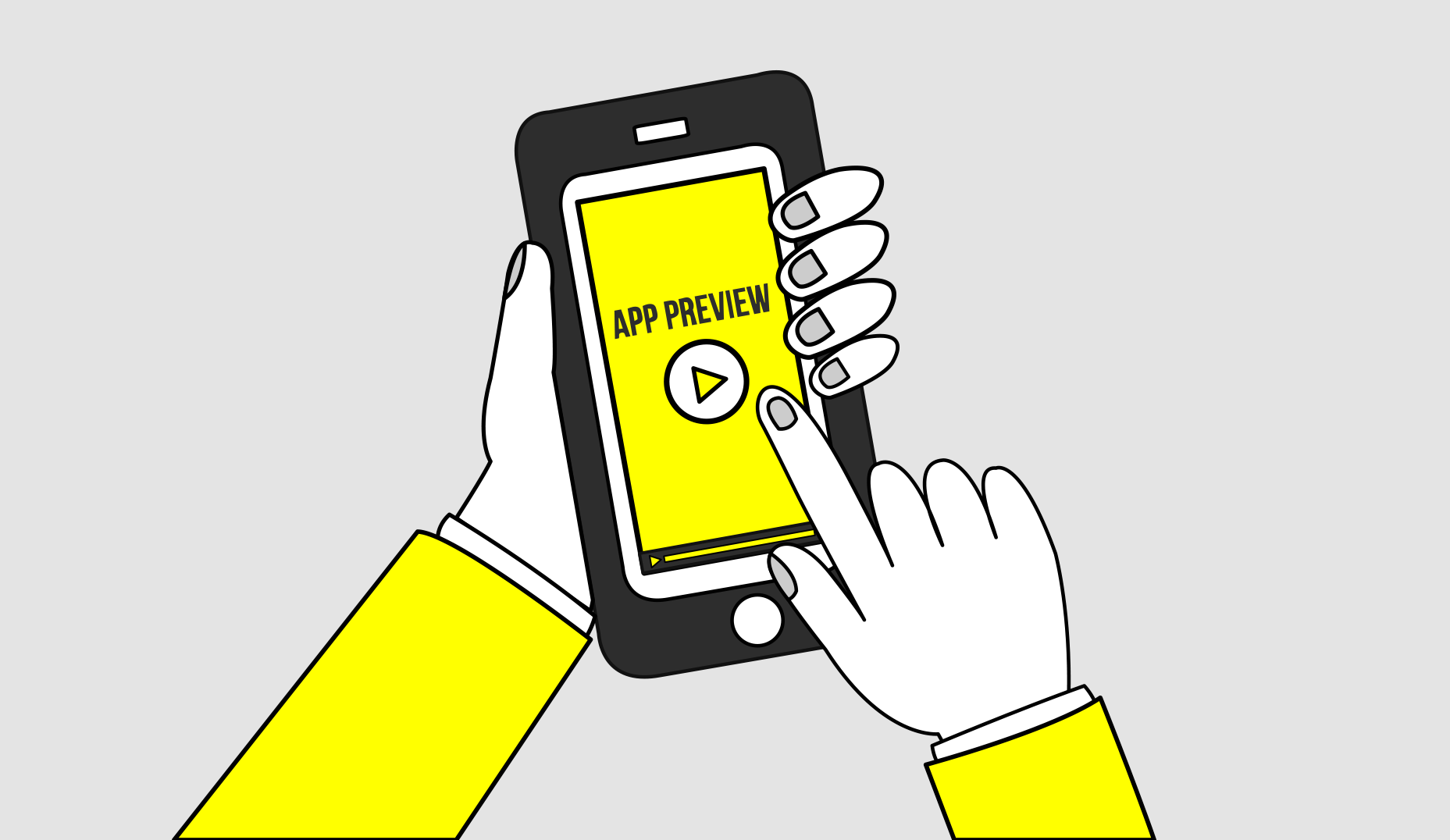
Но, как оказывается, нет однозначного решения, как быстро включить в ваше видео элементы нажатий на экран. В этой заметке я хочу рассказать о том, как в вашем превью разными способами можно сделать имитацию нажатий на экран.
Все остальные требования к видео-превью для вашего приложения и рекомендации от Apple вы можете найти в гайдах от Apple.
Итак, сначала надо определиться с тем, как можно показывать в видео клики и нажатия.
Вот что говорят по этому поводу гайды от Apple.
Add graphic elements, such as touch hotspots, when necessary to demonstrate how navigation or interaction works within the app. Don’t overlay animated hands simulating gestures.
Т.е. в качестве элемента нажатий нельзя использовать изображения рук. Можно просто использовать элемент касания на экран. Например, вот такую картинку (можете смело брать эту картинку и использовать в своих видео, мы её сделали для вас):

Далее в заметке хотим показать 4 способа отображения кликов.
Способ №1. Наложить имитацию кликов и движения в видео редакторе
Берём картинку нажатия и исходное видео. Накладываем траекторию движения и анимацию клика. Результат на картинках ниже.

Пример анимации движения и нажатий из приложения Грудное вскармливание для iOS
Достоинства — вы полностью контролируете зону нажатий, можно точно позиционировать нажатия и делать любую анимацию движения.
К недостаткам стоит отнести трудоёмкость такого процесса.
Способ №2. Сделать программную поддержку нажатий в приложении
Можно написать обработку нажатий самому или использовать стороннюю библиотеку.
Вот наиболее интересные решения с GitHub:
Результат будет примерно такой:

Пример отображения нажатий на экран с помощью библиотеки Fingertips в приложении Mr.Pillster — напоминание о приёме лекарств и демонстрация работы Fingertips
Достоинства — просто и удобно, особенно когда нужно показать много взаимодействий с экраном (клики, перетягивания, жесты, касания несколькими пальцами).
Но не забудьте отключить отображения нажатий в релизной версии приложения 🙂
Способ №3. Включить отображение кликов в эмуляторе
- Открыть терминал и запустить команду defaults write com.apple.iphonesimulator ShowSingleTouches 1
- Перезапустить iOS эмулятор

Пример отображения нажатий в эмуляторе iOS
Достоинства — быстро и удобно
К недостаткам такого метода можно отнести то, что видео можно будет записывать только на эмуляторе, а не на реальном устройстве.
Способ №4. Включить отображение нажатий на устройстве
Вот в этом видео подробно показано и рассказано как это сделать:
Вы можете использовать любые способы, чтобы показать в своём видео нажатий на экран и различные жесты. Главное, что теперь вы знаете, как это сделать.